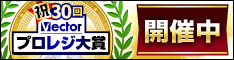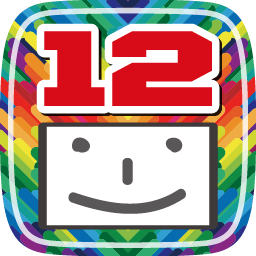ラジ録12/ラジ録13をご利用のユーザーさまへ
セキュリティソフトのアップデートにより突然ラジ録への影響が発生するケースのご報告がございます。
該当すると考えられる症状が発生した場合にはセキュリティソフトの設定(ブラウザ保護の設定等)をご確認ください。
*セキュリティソフトの影響やご利用方法につきましては動作保証及びサポート対象外となります
該当すると考えられる症状が発生した場合にはセキュリティソフトの設定(ブラウザ保護の設定等)をご確認ください。
*セキュリティソフトの影響やご利用方法につきましては動作保証及びサポート対象外となります

複数選択問題でマークされていないことろが読み取られたり、逆にマークされているのみ読み取られない箇所がある場合対処方法は?
読み取り結果画面の左上部にございます「ドット数しきい値」の調整で改善される可能性があります。
複数選択問題のしきい値調整方法ですが、まず複数選択問題のセルの上にマウスを移動すると画面下部に選択肢数分のドット数が表示されます。
マークされている所のドット数とマークされていない所のドット数を確認し、大体中間の数値を「ドット数しきい値」に設定してください。設定後は「再読取」ボタンをクリックすると設定した値で読み取りが行われます。「ドット数しきい値」の右側の設定「±」はドット数しきい値に近いドット数の場合にセルの背景を緑色にする機能です。しきい値の調整や誤読み取りのチェックにご活用頂けます。
「ドット数しきい値」の調整で改善されない場合やマーク濃度が0の場合にはマークシート設定が正しくない可能性が考えられます。
その場合には③マークシート設定ツールを起動し、メニューの「ファイル > スキャン画像を開く」でまずはスキャン画像を読み込み、基準点設定のダイアログはキャンセルしてから、同じくメニューの「ファイル > マーク情報ファイルをインポート」を行ってください。
スキャン画像の上にマークシート設定が表示されますので設定が正しいか確認できます。
設定が正しくない場合にはそのスキャン画像に合わせてマークシート設定を再度行ってください。
複数選択問題のしきい値調整方法ですが、まず複数選択問題のセルの上にマウスを移動すると画面下部に選択肢数分のドット数が表示されます。
マークされている所のドット数とマークされていない所のドット数を確認し、大体中間の数値を「ドット数しきい値」に設定してください。設定後は「再読取」ボタンをクリックすると設定した値で読み取りが行われます。「ドット数しきい値」の右側の設定「±」はドット数しきい値に近いドット数の場合にセルの背景を緑色にする機能です。しきい値の調整や誤読み取りのチェックにご活用頂けます。
「ドット数しきい値」の調整で改善されない場合やマーク濃度が0の場合にはマークシート設定が正しくない可能性が考えられます。
その場合には③マークシート設定ツールを起動し、メニューの「ファイル > スキャン画像を開く」でまずはスキャン画像を読み込み、基準点設定のダイアログはキャンセルしてから、同じくメニューの「ファイル > マーク情報ファイルをインポート」を行ってください。
スキャン画像の上にマークシート設定が表示されますので設定が正しいか確認できます。
設定が正しくない場合にはそのスキャン画像に合わせてマークシート設定を再度行ってください。
その他FAQ
- ScansnapやキャノンimageFORMULAは採点に使用できますか?
- 1ライセンスで何台のパソコンで利用できますか?
- MS Excelでマークシート用紙を作成することは可能ですが?
- デジタル採点とはなんですか?
- デジタル採点の方法がわかりません
- 結果結画面で入力した正答や配点、集計を保存して使いまわすことは可能ですか?
- マークシート用紙に設問を入れることは出来ますか?
- 複数選択問題で読み取りを行う方法は?
- 保存したマークシート設定を修正することはできますか?
- マークシート作成時の注意点はありますか?
- マークシート設定の基本的な設定方法がわかりません
- 単一選択問題で複数マークされている箇所を知る方法はありますか?
- 単一選択問題で複数マークされた場合にはどのマークが読み取られますか?
- マークシート設定の基準点や読み取り箇所は大きめに設定したほうが読み取り精度が高いですか?それとも小さめが良いですか?
- マークシート設定でスキャン画像を読み込んだ際に「入力画像のスキャン解像度は200dpiです。」と表示される
- TWAINに対応していないスキャナは利用できませんか?
- マークシートスキャンでスキャナが表示されません
- 読み取り結果の行と列を入れ替えて保存することは出来ますか?
- 読み取り結果を保存する際に学籍番号を1つにまとめることはできますか?
- 選択肢を数字ではなくアルファベットやカタカナに出来ますか?
- 正しく読み取られない場合には何を確認すればよいですか?
- マークシート読取・採点時にエラーになる場合の対処方法は?
- 読み取り結果の「-1」とは何ですか?
- 電話によるサポートはありますか?
- 市販のマークシート用紙を使用することはできますか?
- PDFの読み取りは可能ですか?
- しきい値(マーク無し検出、薄いマーク検出、ドット数しきい値)の調整方法がわかりません
- テンプレートのボタンを押してもテンプレートがありません
- 基準点とはなんですか?
- 選択肢の最初を①からではなく⓪からにする方法は?
- オートメーションエラーが発生する。対処方法は?
- マーク無し検出とはなんですか?
- 薄いマーク検出とはなんですか?
- ドット数しきい値とはなんですか?
- 共通:64Bit OSに対応していますか?
- 共通:ダウンロード販売で購入したのですが、ダウンロードしたファイルの解凍・インストールが出来ません
copyright © MAGNOLIA INC. all right reserved.
- 2023/05/05
-
マグノリアはお陰様で創業25周年を迎えました。
これを記念してロゴを刷新致しました。

- 2017/06/22
- ラジ録11 Windows版とラジ録1 Mac版の発売を開始いたしました!
- 2016/05/27
-
NEW囲碁塾手筋の達人Ⅲ高段者編の発売を開始いたしました。
- 2016/05/27
-
NEW囲碁塾詰碁の達人Ⅳ高段者編の発売を開始いたしました。